備忘録へ
2006年8月1日 火曜日
counter
niftyホームページhttp://www.nifty.com/→アットホームページhttp://homepage.nifty.com/top/
@homeoageをお使いの方へ進み
素材集・カウンターのページへ進み→説明どおりに設定する。
無料で5個まで、設定できる。
現在は、下記4個使用中
![]()
![]()
![]()
![]()
現在、私のプロバイダーの中の『』カウンターの設定は、こうなっています。
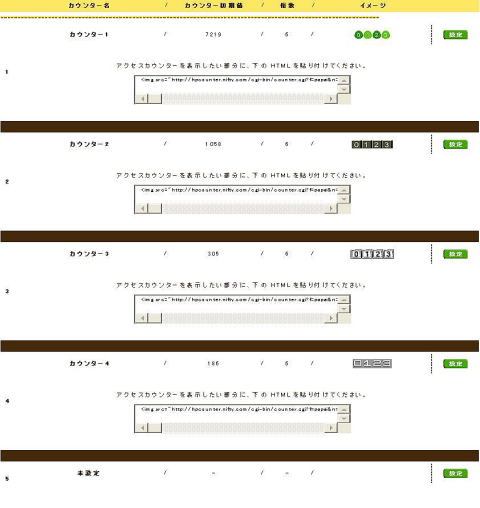
2014年12月31日 水曜日
アクセスカウンターの設置
| 2014年12月31日 水曜日 ホームページを作ったのは、2005年の事、その時どうやって、アクセスカウンターを設置したのか、 すっかり忘れていて、使用しているプロバイダーのページを開いても、 当時はまだ、ブログはなくて、すぐホームページと言うところがあったのですが、 さっぱりわかりません。 今回復習と思って書いておきます。 |
|
| 挿入→コミュニケーション→アクセスカウンターとクリックすると、 アクセスカウンターの挿入画面が開く 1.jpg) プロバイダーの選択に、自分のプロバイダーをいれ、「詳細説明」をクリック、 1.jpg) OKをクリック、 1.jpg) 下部にある、「アクセスカウンター 使い方手順」をクリック、 「アクセスカウンターの使い方」が開くので、 管理ページ(設定・確認変更画面)をクリック ログイン画面になり、ID・PWをいれ、ログインする。 左にある、アクセスカウンターをクリック、 1.jpg) いままで、使っているアクセスカウンターが、表示される。 五つまで、無料で使えるので、あと一つ使えるはず・・・。 5番目の、未設定の右横の「設定」と言うボタンをクリック、 (○印を採用) 1.jpg) チェックをつけ、 カウンター値を0、表示桁数を7にして、 下部の「設定する」をクリック。 表示された、HTMLをコピーする、 カウンターを入れたいページに戻り、入れたい場所をクリック、 1.jpg) HTMLソースを表示して、そのまま「貼り付け」ます。 |